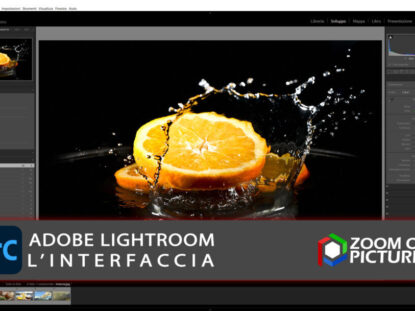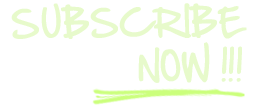Con queste tecniche di correzione del colore in Lightroom, otterrai esattamente il risultato che desideri per le tue fotografie
La correzione del colore in Lightroom, può fare davvero la differenza per il successo o meno di una fotografia. La semplice variazione di tonalità, luminosità o saturazione, può trasformare un’immagine piatta in una di forte impatto visivo. Avvolte queste modifiche posso richiedere pochissimo tempo e solo qualche click, per offrire risultati davvero sorprendenti.
In questo articolo voglio condividere con te alcune tecniche che ti aiuteranno a raggiungere grandi risultati. Tutto attraverso l’uso degli strumenti di Adobe Lightroom.
Mentre applichi queste semplici tecniche, tieni presente di non applicare effetti eccessivi, la correzione del colore è un aspetto molto delicato nell’elaborazione di una fotografia. L’applicazione di correzioni eccessive non è sempre gradita e potrebbe pregiudicare il tuo lavoro.
Ma non perdiamo altro tempo ed entriamo nel vivo di questo articolo.
Bilanciamento del bianco con il contagocce

In Adobe Lightroom lo strumento per il bilanciamento del bianco ha la forma di un contagocce. Lo puoi trovare all’interno del pannello “Modifica” nella scheda “Colore”, in alternativa puoi attivarlo con la scorciatoia da tastiera premendo il tasto “W”. Questo strumento fornisce una soluzione rapida quando le tue fotografie presentano una dominante di colore.
Anziché andare a regolare manualmente gli slider di temperatura colore e tinta, puoi ricorrere a questo semplice strumento ed automatizzare la correzione. Dopo aver selezionato lo strumento, ti basta cliccare su un’area bianca o grigio neutro dell’immagine ed il gioco è fatto. Lightroom controllerà la temperatura della foto e regolerà, di conseguenza, il bilanciamento del bianco.
Se nelle foto che stai riprendendo non ci sono zone bianche o grigie, prendi in considerazione la possibilità di utilizzare le schede per il bilanciamento del bianco e procedi in questo modo. Fai uno scatto preliminare includendo nel fotogramma la scheda per il bilanciamento del bianco. Una volta su Lightroom carica le tue foto. Esegui il bilanciamento del bianco sulla foto preliminare che avevi realizzato usando lo strumento contagocce.
A questo punto puoi copiare le impostazioni del bilanciamento del bianco ed applicarle a tutte le fotografie della stessa sessione di scatto. Questo ti aiuta anche a velocizzare il processo di correzione.
Cursori di “Temperatura” e “Tinta”
Se vuoi avere un controllo extra, dopo aver applicato la correzione con lo strumento contagocce, puoi perfezionare la correzione usando i cursori Temperatura e Tinta. Se il tuo obiettivo è eliminare qualsiasi dominante di colore, potrai aiutarti osservando l’istogramma RGB. Le curve relative ai canali RGB dovranno essere il più vicino possibile l’una all’altra. Se invece presentano dei strani picchi eccessivamente distanti dagli altri, allora è probabile che ci sia una dominante che tende a quel colore.
Naturalmente l’istogramma va interpretato, quindi tieni sempre un occhio sulla foto e uno sull’istogramma per verificare il risultato. Spostando i cursori Temperatura e Tinta potrai regolare con precisione il bilanciamento del bianco.
A seconda del soggetto della tua fotografia, cerca di valutare il risultato finale che possa essere più piacevole, anche se avvolte va un po’ al di fuori di ciò che si dice “tecnicamente corretto”. Questo può essere un potente strumento per enfatizzare un tramonto, per esempio, aggiungendo una dominante più calda.
Curve di viraggio
La correzione del colore in Lightroom non deve necessariamente essere bilanciamento del bianco. E’ possibile ricorrere alla correzione del colore anche per dare un look diverso ad una fotografia. Una interpretazione artistica del colore per esprimere la propria creatività e personalità.

Se vuoi giocare con il colore e dare alle tue fotografie un aspetto personalizzato, puoi usare il pannello delle curve di viraggio. Attraverso questo pannello puoi intervenire sui quattro canali che compongono la fotografia: i colori Rosso, Verde, Blue e la Luminanza. Lavorando su tutti e quattro i canali, puoi ottenere qualsiasi look desideri.
Spostando e modificando le curve puoi intervenire sulle ombre, sui mezzitoni e sulle luci in ciascuno dei quattro canali. Cliccando sull’icona “regolazione target” posta in alto a destra del pannello (in Lightroom CC), o a sinistra (in Lightroom Classic), puoi modificare il colore per una specifica gamma di toni direttamente sulla foto.
Ad esempio, se clicchi e trascini su un’area scura dell’immagine, interverrai sulla gamma dei toni relativi alle ombre, su una zona chiara interverrai sulle luci. Tieni presente che il pannello delle curve di viraggio funziona con colori complementari. Il canale del rosso vira dal rosso al ciano, Il verde al magenta ed il blu al giallo.
Pannello TSL
Gli strumenti che abbiamo visto fino ad ora agiscono sulle luci presenti nella fotografia. Passiamo adesso al pannello TSL che in Lightroom CC si chiama “Mixer Colori”. Questo pannello ti permette di modificare i singoli colori delle tue fotografie, intervenendo su tre parametri: Tonalità, Saturazione, Luminanza. Il pannello TSL è leggermente diverso tra i due programmi, ma il principio è praticamente lo stesso.
I cursori di tonalità sposteranno le tonalità delle tue fotografie lungo la ruota dei colori. Per fare un esempio, spostando il cursore del rosso verso sinistra, questo sara cambiato in viola, mentre verso destra cambierà in arancione. I cursori della saturazione determinano l’intensità del colore, mentre quelli della luminanza ne influenzano la luminosità.
Attraverso questo strumento, puoi sostituire i colori delle tue fotografie in maniera selettiva. Puoi trasformare un pallido tramonto giallo-arancione facendolo virare leggermente sul rosso. Come per il pannello delle curve di viraggio, puoi intervenire direttamente sulla foto, cliccando sull’icona “regolazione target”, per avere maggior controllo.
Divisione toni

Il Pannello Divisione Toni è uno strumento molto potente per la correzione del colore in Lightroom. Qui hai la possibilità di dividere la tua immagine in due: le luci e le ombre. Per entrambe le voci puoi modificare i toni e la saturazione. Attraverso queste modifiche puoi aggiungere delle dominanti di colore nella zona delle luci ed in quella dell ombre.
Uno degli utilizzi più comuni di questo pannello potrebbe essere quello di aumentare il contrasto cromatico di una fotografia, attraverso l’uso di colori complementari.
E’ consigliabile ricorrere all’uso di questo pannello solo dopo aver ultimato l’elaborazione di una fotografia: bilanciamento del bianco, contrasto, saturazione ecc. e solo in ultimo, intervenire su luci e ombre per aggiungere un effetto creativo dei colori, o dare maggior incisività all’immagine.
L’utilizzo di questo pannello è molto semplice: scegli il colore che vuoi usare per le luci e per le ombre. Regola la saturazione fino a raggiungere il risultato che stai cercando ed in fine attraverso il cursore del bilanciamento puoi regolarne ulteriormente il risultato.
Calibrazione Fotocamera
Per alterare i colori di un’immagine puoi usare il pannello di calibrazione, nel quale puoi anche giocare con la saturazione. Questo è uno strumento molto potente, ma se non si comprende come ogni cursore influisce sugli altri colori, si rischia di rovinare l’immagine.
L’uso più comune può essere quello di giocare con la saturazione dei colori Rosso, Verde e Blu. Ciascuno di questi cursori può influire su una vasta gamma di colori che è difficile da prevedere. Per questo motivo bisogna applicare le modifiche facendo attenzione all’effetto risultante in modo da non esagerare. Generalmente il cursore del rosso, produce un risultato migliore, Il verde ed il blu un po’ meno. Ma è comunque una questione di gusti.

Filtro Graduato
Il Filtro graduato è anch’esso molto utile per correggere le tue fotografie. Attraverso questo strumento puoi simulare l’effetto di un filtro GND reale ma non solo. Per attivarlo basta cliccare sul pulsante relativo appena sotto il grafico dell’istogramma (scorciatoia da tastiera “M”). Appena selezionato il filtro graduato si attivano tutta una serie di controlli che permettono di personalizzare l’effetto di questo filtro.
Le regolazioni verranno applicate su una sfumatura uniforme, evidenziata dalla presenza di tre linee. La prima indica il punto in cui inizia l’effetto che hai applicato, la seconda indica il punto centrale, con l’effetto al 50%, la terza indica il punto in cui l’effetto finisce. Trascinando con il mouse, puoi scegliere l’ampiezza della sfumatura, puoi ruotarla e riposizionarla.
Inoltre nella stessa immagine puoi combinare anche più filtri in base alle tue esigenze.
Filtro Radiale
Il filtro radiale ha un funzionamento del tutto simile a quello del filtro graduato, ma con la differenza che permette di effettuare regolazioni in maniera più precisa. Attraverso il filtro radiale puoi modificare temperatura, tonalità, esposizione, saturazione e altri effetti in aree specifiche dell’immagine.
Per attivarlo clicca sul relativo pulsante a fianco a quello del filtro graduato (scorciatoia da tastiera Maiusc+Z). A questo punto, clicca e trascina nel punto di tuo interesse ed inizia le tue correzioni. Il filtro radiale è uno strumento molto potente, anche se non di facile gestione.
Iscriviti a zoomonpictures.it
Resta sempre aggiornato sugli ultimi articoli di ZooOnPictures.it Iscriviti alla nostra newsletter settimanale per ricevere tutte le novità, suggerimenti e contenuti esclusivi riservati agli iscritti.